Cara install bbm di pc, Cara install bbm di laptop, Cara install bbm di komputer (*sama saja). Beberapa bulan bulan yang lalu, bbm merupakan sebuah jejaring sosial yang hanya bisa pakai melalui perangkat seluler yang di sebut BlackBerry. Namun sejak satu bulan ini BBM (Black Berry Mesenger) sudah dapat digunakan melalui perangkat android dan ios bahkan juga dapat digunakan dengan menggunakan pc/komputer/laptop.
Pada, posting sebelumnya saya telah membuat sebuah posting tentang bagaimana install BBM pada Tablet Android, saat itu saya beri judul "Cara install bbm di tablet Samsung Galaxy Tab 2 GT-P3100", saya memberi judul Cara install bbm di tablet Samsung Galaxy Tab 2 GT-P3100 karena perangkat yang saya gunakan adalah Samsung Galaxy Tab 2 GT-P3100. Untuk kali ini, kita coba membuat posting tentang cara install bbm di pc.
Langsung saja kita mulai Cara install bbm di pc:
1. Silahkan download Genymotion pada http://www.genymotion.com, jika belum punya akun, silahkan daftar dulu karena akun ini nantinya digunakan saat installasi.
2. Setelah daftar, buka email yang digunakan lalu konfirmasi pendaftaran, lalu login ke Genymotion. lalu download dan tunggu download selesai tentunya.
3. Jika sudah download segera kita mulai install, dengan klik 2x pada genymotion-1.3.0-vbox.exe > Pilih Bahasa > OK > Next > Next > Next > Sampai selesai dan jika ada tulisan Welcome to the Oracle VM Virtualbox maka lanjutkan dengan Next lagi sampai selesai.
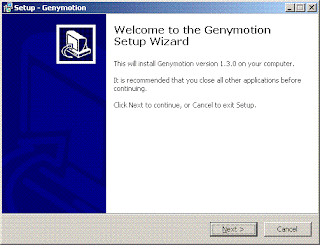
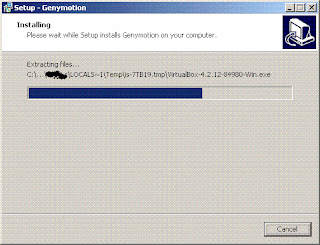

4. Jika muncul seperti gambar dibawah ini klik Continue anyway:
5. Jika sudah selesai biasanya muncul seperti gambar dibawah ini, jika muncul klik OK, tutup saja dengan cara klik X
 6. Klik Finish
6. Klik Finish
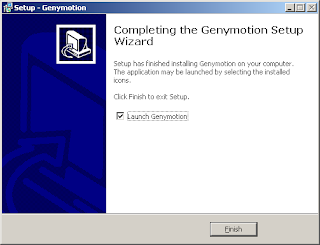
7. setelah klik X (Close) akan muncul seperti gambar di bawah ini, lalu klik YES :

8. Lanjutkan dengan memasukkan id (username dan password) yang digunakan saat daftar di Genymotion, dan tunggu beberapa saat.

9. Pilih Pilih NexusOne-4.1.1-API 16-480x800 lalu klik ADD > Next

10. Tunggu sampai download sampai selesai, mungkin bisa di tinggal makan dan minum kopi. tergantung kecepatan internet yang digunakan. Saya juga mau istirahat dulu, karena lupa harus dilanjutkan dengan tulisan dan gambar apa...... jadi tunggu download selesai.

11. Wah sudah selesai, Klik Next lagi

12. KLik Create dan silahkan tunggu.

13. Klik Finish

14. Pastikan settingannya seperti gambar dibawah ini, lalu klik OK:

15 Klik Setting, hilangkan Contreng pada When a virtual device start......... dan automatically check for software update. Lalu klik OK

16. Klik Play dan tunggu sebentar,
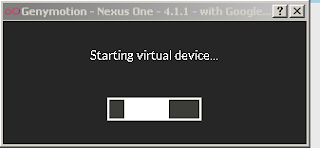
17. Jika install telah berhasil, maka akan tampil seperti gambar di bawah ini:
********** sambung besok ya..........!!!!!
Bersambung: Silahkan KLIK Cara install bbm di pc Lanjutan dari Cara install bbm di pc juga
Pada, posting sebelumnya saya telah membuat sebuah posting tentang bagaimana install BBM pada Tablet Android, saat itu saya beri judul "Cara install bbm di tablet Samsung Galaxy Tab 2 GT-P3100", saya memberi judul Cara install bbm di tablet Samsung Galaxy Tab 2 GT-P3100 karena perangkat yang saya gunakan adalah Samsung Galaxy Tab 2 GT-P3100. Untuk kali ini, kita coba membuat posting tentang cara install bbm di pc.
Langsung saja kita mulai Cara install bbm di pc:
1. Silahkan download Genymotion pada http://www.genymotion.com, jika belum punya akun, silahkan daftar dulu karena akun ini nantinya digunakan saat installasi.
2. Setelah daftar, buka email yang digunakan lalu konfirmasi pendaftaran, lalu login ke Genymotion. lalu download dan tunggu download selesai tentunya.
3. Jika sudah download segera kita mulai install, dengan klik 2x pada genymotion-1.3.0-vbox.exe > Pilih Bahasa > OK > Next > Next > Next > Sampai selesai dan jika ada tulisan Welcome to the Oracle VM Virtualbox maka lanjutkan dengan Next lagi sampai selesai.
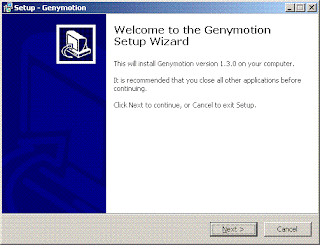
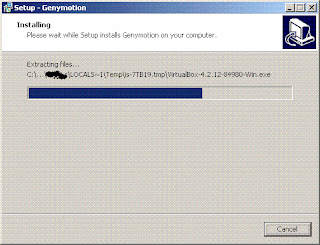

4. Jika muncul seperti gambar dibawah ini klik Continue anyway:
5. Jika sudah selesai biasanya muncul seperti gambar dibawah ini, jika muncul klik OK, tutup saja dengan cara klik X

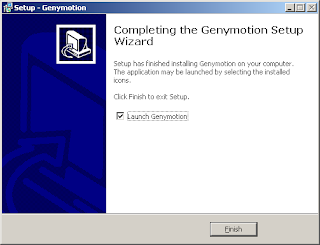
7. setelah klik X (Close) akan muncul seperti gambar di bawah ini, lalu klik YES :

8. Lanjutkan dengan memasukkan id (username dan password) yang digunakan saat daftar di Genymotion, dan tunggu beberapa saat.

9. Pilih Pilih NexusOne-4.1.1-API 16-480x800 lalu klik ADD > Next

10. Tunggu sampai download sampai selesai, mungkin bisa di tinggal makan dan minum kopi. tergantung kecepatan internet yang digunakan. Saya juga mau istirahat dulu, karena lupa harus dilanjutkan dengan tulisan dan gambar apa...... jadi tunggu download selesai.

11. Wah sudah selesai, Klik Next lagi

12. KLik Create dan silahkan tunggu.

13. Klik Finish

14. Pastikan settingannya seperti gambar dibawah ini, lalu klik OK:

15 Klik Setting, hilangkan Contreng pada When a virtual device start......... dan automatically check for software update. Lalu klik OK

16. Klik Play dan tunggu sebentar,
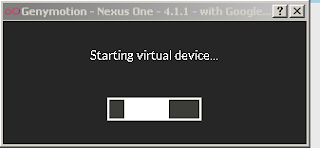
17. Jika install telah berhasil, maka akan tampil seperti gambar di bawah ini:
********** sambung besok ya..........!!!!!
Bersambung: Silahkan KLIK Cara install bbm di pc Lanjutan dari Cara install bbm di pc juga
Labels:
Tips dan Trik
Thanks for reading Cara install bbm di pc. Please share...!






0 Komentar untuk "Cara install bbm di pc"
Yang sudah mampir wajib tinggalkan komentar